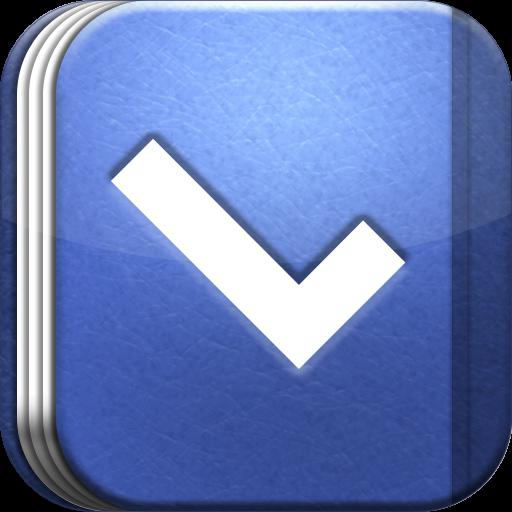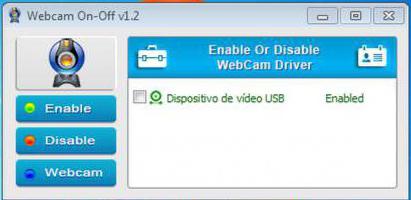Kur ir ierīces pārvaldnieks un kā tas darbojas
No pirmā acu uzmetiena var šķist, ka jautājums parSkaits, kurā atrodas ierīces pārvaldnieks, nav jēga, taču dažos gadījumos ir grūti nokļūt šai funkcijai, jo pēc noklusējuma to var paslēpt. Tāpēc mēs detalizēti aplūkojam problēmu.

Atrodiet ierīces pārvaldnieku
Jautājums par to, kur atrodas ierīces pārvaldnieks,ir saistīts ar daudziem personālo datoru lietotājiem, jo tā risinājums ir atrodams visās Windows operētājsistēmas (8, 7, Vista, XP) versijās. Mēs uzsveram, ka jūs varat atrast ierīces pārvaldnieku tajā pašā vietā uz visām Microsoft platformām. Vispirms atveriet "Control Panel", kur atradīsiet nepieciešamo rīku. Tomēr dažos gadījumos šis skaidrojums nav izsmelts jautājumā par to, kur atrodas ierīces pārvaldnieks, jo tas var būt paslēpts. Šeit daudzi lietotāji sāk sīkas grūtības, ko mēs tagad mēģināsim atrisināt. Pēc noklusējuma jūsu vadības panelis var būt īpašā, minimizētā stāvoklī. Lai to paplašinātu, veiciet šādu darbību. Logā augšējā labajā stūrī noklikšķiniet uz vienuma "Kategorijas" un atlasiet "Lielas ikonas", pēc kura "Vadības panelis" nekavējoties uzņemas atšķirīgu izskatu, kas dažiem lietotājiem ir daudz pazīstams. Tādējādi jūs redzēsiet pilnu "Control Panel" funkciju sarakstu, tostarp "Device Manager". Atrodiet to sarakstā un atveriet to. Izvēlētais šī loga izskats tiks fiksēts sistēmā, un tā organizācija tiks saglabāta arī pēc datora izslēgšanas vai atsākšanas.

Darbs ar dispečeri
Tātad jūs sākāt šo rīku. Tā notiek, ka ierīces pārvaldnieks ir tukšs. Visbiežāk to izraisa datora infekcija. Instalējiet pretvīrusu sistēmu un skenējiet sistēmu. Pēc visu atklāto problēmu atrisināšanas palaidiet rīku, kas mums atkal ir nepieciešams. Izmantojot to, jūs varat atjaunināt draiverus. Ja redzat izsaukuma punktu dzeltenajā trijstūrī pretī ierīcēm, jūsu iejaukšanās ir absolūti nepieciešama. Atcerieties, ka dispečers meklē vadītājus tikai Microsoft datubāzē. Bieži vien ir nepieciešams meklēt programmatūru no citiem avotiem. Vislabāk to sazināties ar iekārtu ražotāju oficiālajām tīmekļa vietnēm. Izmantojot neoficiālos resursus, jūs varat nokļūt scammers. Esi uzmanīgs!
Ubuntu

Lietotāji, kuri pāriet no operācijas telpasWindows sistēmas uz alternatīvu Linux, vēlaties atrast ierīces pārvaldnieku ubuntu, lai apskatītu datora aparatūru jaunā platformā. Pēc noklusējuma šai operētājsistēmai nav norādītais rīks. Tomēr jūs vienmēr varat lejupielādēt papildu programmas, kas risinās jūsu interesējošo problēmu. Piemēram, HardInfo sniedz pilnīgu informāciju par jūsu sistēmas vienībā instalēto aparatūru. Turklāt jūs varat izmantot Sysnfo un DeviceManager lietojumprogrammas. Tāpēc mēs sapratām, kur ierīču pārvaldnieks dzīvo dažādās operētājsistēmās.
</ p>